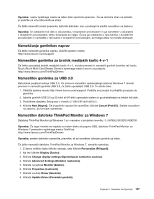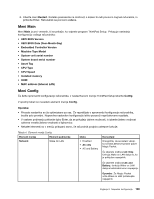Lenovo ThinkPad L530 (Slovenian) User Guide - Page 123
Nameščanje gonilnikov naprav, Namestitev gonilnika za bralnik medijskih kartic 4-v-1
 |
View all Lenovo ThinkPad L530 manuals
Add to My Manuals
Save this manual to your list of manuals |
Page 123 highlights
Opomba: naslov spletnega mesta se lahko brez opozorila spremeni. Če se domača stran ne prikaže, jo poiščite na vrhu Microsoftove strani. Če želite namestiti modul popravka, zaženite datoteko .exe v podmapi in sledite navodilom na zaslonu. Opomba: če odstranite trdi disk iz računalnika z enojedrnim procesorjem in ga namestite v računalnik z dvojedrnim procesorjem, lahko dostopate do njega. Če pa ga odstranite iz računalnika z dvojedrnim procesorjem in namestite v računalnik z enojedrnim procesorjem, do trdega diska ne morete dostopati. Nameščanje gonilnikov naprav Če želite namestiti gonilnike naprav, obiščite spletno mesto: http://www.lenovo.com/support Namestitev gonilnika za bralnik medijskih kartic 4-v-1 Če želite uporabljati bralnik medijskih kartic 4-v-1, morate prenesti in namestiti gonilnik bralnika več kartic Ricoh (Ricoh Multi Card Reader Driver) s spletnega mesta Lenovo za podporo: http://www.lenovo.com/ThinkPadDrivers Namestitev gonilnika za USB 3.0 Računalnik podpira funkcije USB 3.0. Po ponovni namestitvi operacijskega sistema Windows 7 morate prenesti in namestiti gonilnik USB 3.0, če želite uporabljati USB 3.0. To storite tako: 1. Obiščite spletno mesto http://www.lenovo.com/support. Poiščite svoj model in prikažite povezave do gonilnika. 2. Izberite gonilnik USB 3.0 za 32-bitni ali 64-bitni operacijski sistem in ga ekstrahirajte na lokalni trdi disk. 3. Dvokliknite datoteko Setup.exe v imeniku C:\DRIVERS\WIN\USB3.0\. 4. Kliknite Next (Naprej). Če je gonilnik naprave že nameščen, kliknite Cancel (Prekliči). Sledite navodilom na zaslonu, da končate namestitev. Namestitev datoteke ThinkPad Monitor za Windows 7 Datoteka ThinkPad Monitor za Windows 7 je v navadno v privzetem imeniku: C:\SWTOOLS\DRIVERS\MONITOR. Opomba: Če tega imenika ne najdete na trdem disku ali pogonu SSD, datoteko ThinkPad Monitor za Windows 7 prenesite s spletnega mesta ThinkPad: http://www.lenovo.com/ThinkPadDrivers Opomba: preden datoteko namestite, preverite, ali je nameščen ustrezen gonilnik za video. Če želite namestiti datoteko ThinkPad Monitor za Windows 7, naredite naslednje: 1. Z desno miškino tipko kliknite namizje, nato kliknite Personalize (Prilagodi). 2. Na levi kliknite Display (Zaslon). 3. Kliknite Change display settings (Spreminjanje nastavitev zaslona). 4. Kliknite Advanced Settings (Dodatne nastavitve). 5. Kliknite na jeziček Monitor (Zaslon). 6. Kliknite Properties (Lastnosti). 7. Kliknite zavihek Driver (Gonilnik). 8. Kliknite Update Driver (Posodobi gonilnik). Poglavje 8. Napredna konfiguracija 107